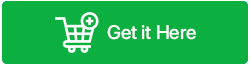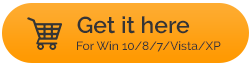10 Perangkat Lunak Utilitas Salin File Windows Terbaik: Mentransfer File Menggunakan Alat Salin File Tercepat
Diterbitkan: 2019-08-05Saat menggunakan Windows 10, menyalin dan menempelkan file adalah tugas paling umum yang dilakukan oleh para profesional dan individu. Tapi terkadang itu menjadi membosankan. Oleh karena itu, di sini kami mencantumkan program salin dan tempel asli Windows yang dapat Anda unduh di sistem Windows 10. Baik Anda menyalin atau memindahkan data kecil atau potongan besar data, ada Perangkat Lunak Utilitas Salin File untuk itu.
Perangkat lunak penyalinan dan pemindahan file pihak ketiga yang tersedia di pasar ini membantu menyalin dengan kecepatan transfer file yang cepat. Plus, mereka juga menyediakan fungsionalitas lain.
Baca juga: Perangkat Lunak Berbagi File Terbaik untuk Windows
3 Tabel Rekomendasi Teratas:
 | Salinan Disk EaseUS
|
|
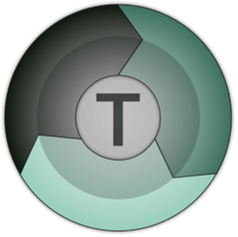 | Terakopi
|
|
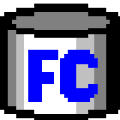 | FastCopy
|
|
Pendek Tepat Waktu? Pilih Software Utilitas Salin File Paling Handal & Tercepat Untuk Windows! |
10 Perangkat Lunak Utilitas Salin File Windows 10 Terbaik (2021)
Membandingkan Top 10 Program Utilitas Salin File Terbaik (2021)
Pilih perangkat lunak yang paling cocok untuk menyalin pada kecepatan transfer file tercepat ditambah fasilitas lainnya.
Alat Utilitas Salin File Windows 10 | Highlight | Harga | Versi sekarang | Kesesuaian | Peringkat |
|---|---|---|---|---|---|
Salinan Disk EaseUS |
| $29,90/Tahun | 3.0 | Windows 10, 8, 7, XP, Vista | 10/10 |
Terakopi |
| $24,95/Tahun | 3.26 | Windows 10, 8, 7, 2008. 2012, 2016 | 9.5/10 |
FastCopy |
| Bebas | 3.92 | Windows 10, 8, 7, 2008, 2003, 2002 | 9/10 |
Copy Handler |
| Bebas | 1.46 | Windows 10, 8, 7, XP, Vista | 9/10 |
UltraCopier |
| Bebas | 2.2.4.9 | Windows 10, 8, 7, XP, Vista | 8.5/10 |
EkstrimCopy |
| Gratis/$19,98 Per Tahun | 2.3.4 | Windows 10, 8, 7 | 8.5/10 |
File Fisher |
| Bebas | 1.8.1 | Windows 10, 8, 7, XP, Vista | 8/10 |
RoboCopy |
| Bebas | 10.0.19041.1 | Windows 2000, XP, Vista, 7, 8, 10 | 7.5/10 |
PerigeeCopy |
| Bebas | 1.7 | Windows 10, 8, 7, 2008, 2003, 2002 | 7.5/10 |
mesin fotokopi mini |
| Bebas | 0,5 | Windows 10, 8, 7, XP, Vista, 2000 | 7/10 |
Berikut adalah 10 pilihan teratas kami untuk program utilitas penyalinan file tercepat yang dapat Anda gunakan di Windows 10 & versi populer lainnya.
1. Salinan Disk EaseUS
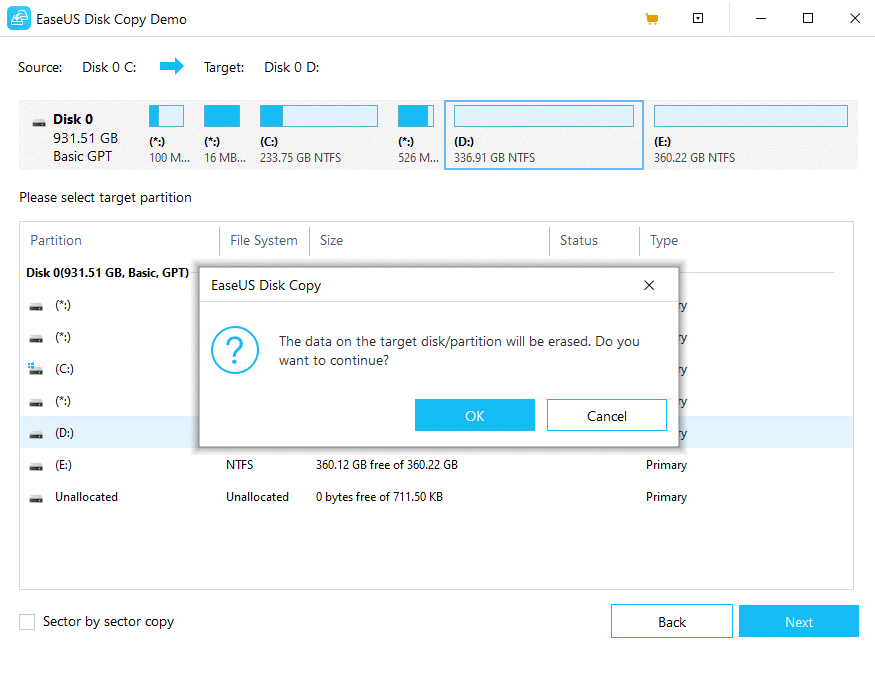
Ini adalah salah satu perangkat lunak utilitas penyalinan file terbaik yang membuat salinan data yang identik dalam 3 langkah sederhana. Menggunakan EaseUS Disk Copy adalah proses yang mudah. Cukup pilih disk sumber > sambungkan disk target > dan klik untuk mengkloning. Anda sudah siap.
EaseUS Disk Copy menyediakan kloning partisi sektor demi sektor terlepas dari sistem operasi, sistem file, dll. Ini berarti Anda tidak akan pernah kehilangan data asli Anda saat mengkloning. Selain itu, dengan menggunakan perangkat lunak utilitas penyalinan file Windows ini, Anda dapat memutakhirkan hard drive Anda, menyalin apa pun dari drive lama termasuk data yang terhapus, tidak dapat diakses, dan hilang. Perusahaan menawarkan dua versi untuk pengguna Rumah & Bisnis. Keduanya layak untuk dicoba alat utilitas penyalinan file, tergantung pada kebutuhan & persyaratan Anda.
Menawarkan migrasi OS sekali klik.
Membantu dalam mengubah ukuran partisi saat menyalin disk.
Membuat disk bootable WinPE.
Tersedia versi uji coba gratis yang efektif.
Iklan pop-up.
Alasan Untuk Membeli Salinan Disk EaseUS:
|
2. Teracopy
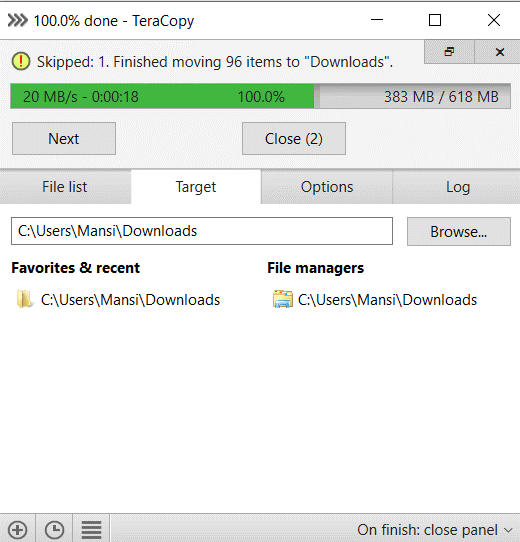
Dapatkan disini
Teracopy adalah salah satu alat tercepat untuk menyalin file dari satu lokasi ke lokasi lain. Alat utilitas salin ini gratis untuk digunakan dan dapat melanjutkan transfer file yang rusak dalam waktu singkat. Jika file tidak dapat dipindahtangankan, maka akan dilewati secara otomatis. Ini membantu untuk melanjutkan operasi penyalinan tanpa penghentian.
Selain itu, pengguna dapat melewatkan salinan file dari file yang tidak perlu untuk mengurangi waktu penyalinan. Teracopy menunjukkan kesalahan yang terdeteksi selama operasi penyalinan, memungkinkan pengguna untuk menyalin ulang file yang tidak disalin. Untuk mencegah penyalinan file yang tidak diinginkan, Teracopy mengkonfirmasikan operasi drag and drop. Anda juga dapat melihat riwayat untuk mengetahui tentang folder dan direktori yang baru saja digunakan. Teracopy juga menunjukkan folder yang dibuka.
Algoritme yang didukung: CRC32, MD5, SHA-1, SHA-256 & Lainnya.
Menampilkan kesalahan yang terdeteksi & memperbaiki masalah dengan menyalin hanya file yang bermasalah.
Pertahankan cap waktu tanggal.
Bukan utilitas penyalinan file yang bagus untuk pengguna pemula.
Alasan Membeli Teracopy:
|
3. FastCopy
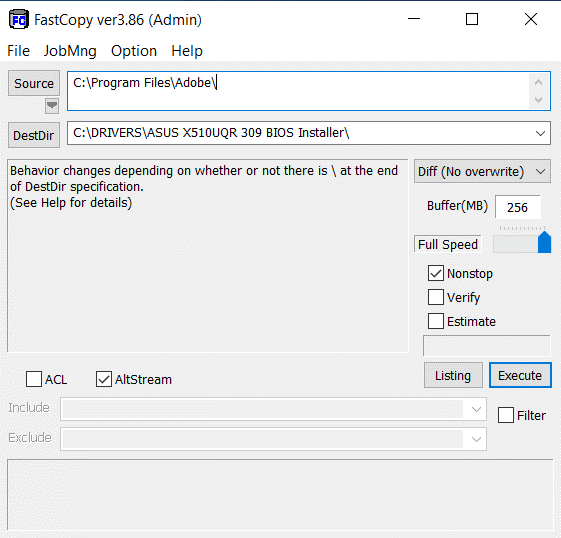
Dapatkan disini
FastCopy adalah perangkat lunak penyalinan file sumber terbuka dan gratis lainnya. Ini adalah utilitas portabel yang dapat mentransfer file dan folder dengan kecepatan tinggi. Utilitas penyalinan file Windows ini tersedia untuk versi 32- dan 64-bit dan sangat kompatibel dengan OS Windows yang populer.
FastCopy, perangkat lunak transfer file cepat hadir dengan antarmuka yang bagus yang membuat penyalinan file dan direktori menjadi mudah. Perangkat lunak ini lebih cepat daripada perangkat lunak utilitas salinan Windows asli. Juga, menggunakannya sangat sederhana, dengan memilih direktori sumber dan direktori tujuan dari jendela utama Anda dapat dengan mudah menggunakan perangkat lunak Fastcopy untuk mentransfer file pada sistem Windows 10.
Menyalin file dengan sangat cepat.
Integrasi shell yang efektif.
Berjalan tanpa instalasi.
Dukungan baris perintah yang kuat.
Antarmuka sangat mendasar & tidak intuitif sama sekali.
Opsi baris perintah tampaknya cukup lengkap.
Alasan Untuk Membeli FastCopy:
|
4. Copy Handler
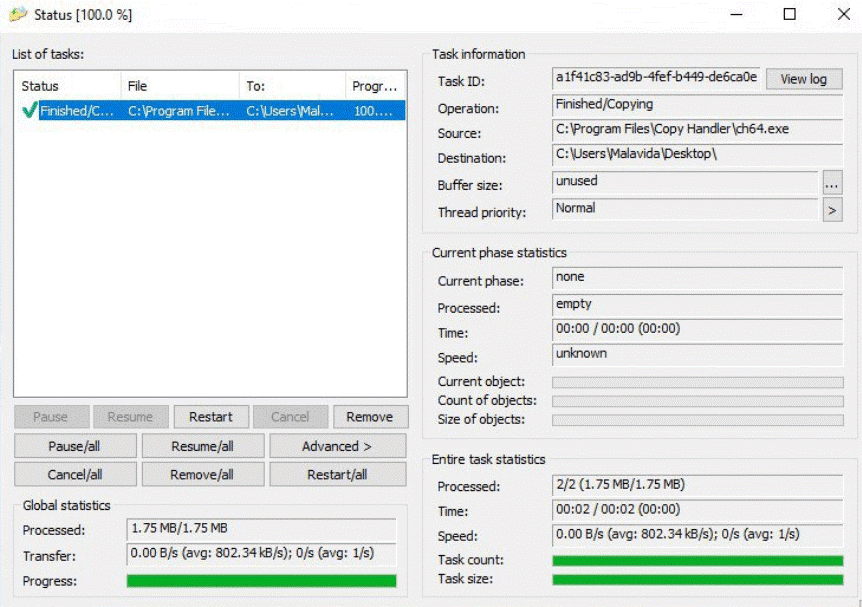
Dapatkan disini
Copy Handler, keempat dalam daftar perangkat lunak utilitas penyalinan file terbaik kami untuk Windows 10 gratis untuk digunakan. Ini adalah alat utilitas penyalinan file sumber terbuka, kaya fitur yang berjalan lebih cepat & lebih lancar daripada alat penyalinan Windows asli default. Ini berisi berbagai fitur tambahan seperti jeda, lanjutkan, mulai ulang, dan batalkan.

Copy Handler mampu melanjutkan operasi penyalinan yang terputus dengan fungsi auto-shutdown ketika tugas selesai. Pengguna dapat melihat detail tugas yang sedang berjalan seperti nama file, prioritas, file yang diproses, ukuran, ukuran buffer, kecepatan saat ini dan rata-rata, waktu yang telah berlalu, perkiraan waktu yang tersisa, status, kecepatan rata-rata dan saat ini.
Utilitas penyalinan file Windows 10 gratis & open-source.
Versi portabel tersedia.
Miliki kendali penuh atas proses Salin/Pindahkan dengan kecepatan tercepat.
Dapat dikonfigurasi sepenuhnya – lebih dari 60 opsi konfigurasi.
Dukungan pelanggan yang buruk.
Alasan Untuk Membeli Copy Handler:
|
5. UltraCopier
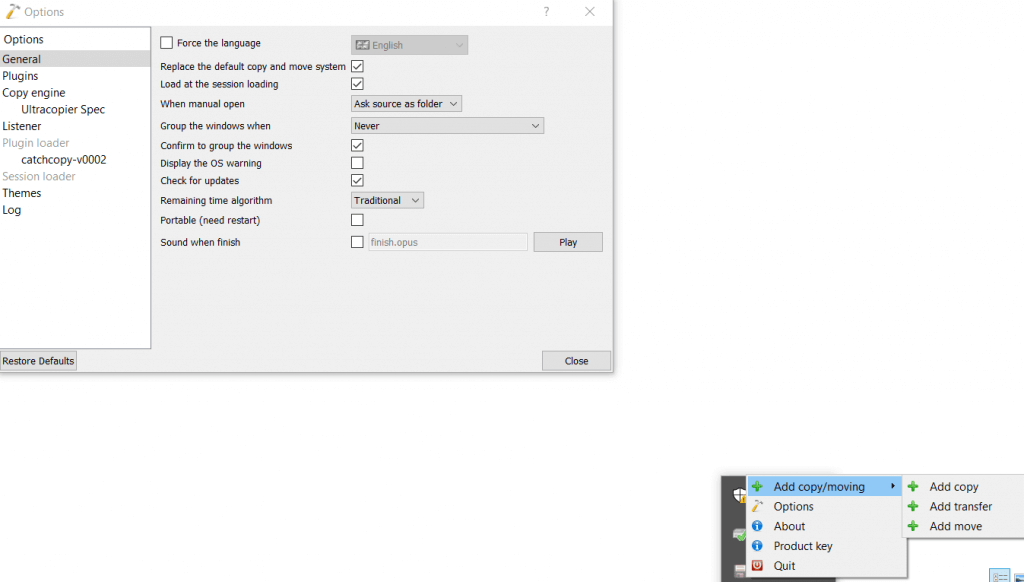
Dapatkan disini
UltraCopier adalah perangkat lunak utilitas penyalinan file open-source terbaik lainnya untuk Windows 10 & versi lainnya. Ini memiliki fungsionalitas resume, ini berarti Anda dapat memulai kembali transfer file dari drive yang terputus tanpa gangguan. Ini juga memberi Anda informasi terperinci tentang kesalahan saat menyalin file.
Menggunakan UltraCopier beberapa salinan dan operasi tempel dapat dilakukan pada sistem Windows 10. Ini menciptakan antrian untuk memudahkan peninjauan tugas yang perlu diselesaikan satu per satu. Operasi salin dan tempel dapat disusun ulang, dijeda, dan dilanjutkan kapan saja di sistem Windows 10.
Cari dengan mudah melalui daftar salinan.
Dukungan untuk lintas platform.
Memiliki kontrol yang baik atas program utilitas penyalinan file – Mulai/Lanjutkan dengan mudah.
Fungsionalitas terbatas.
Alasan Membeli UltraCopier:
|
6. EkstrimCopy
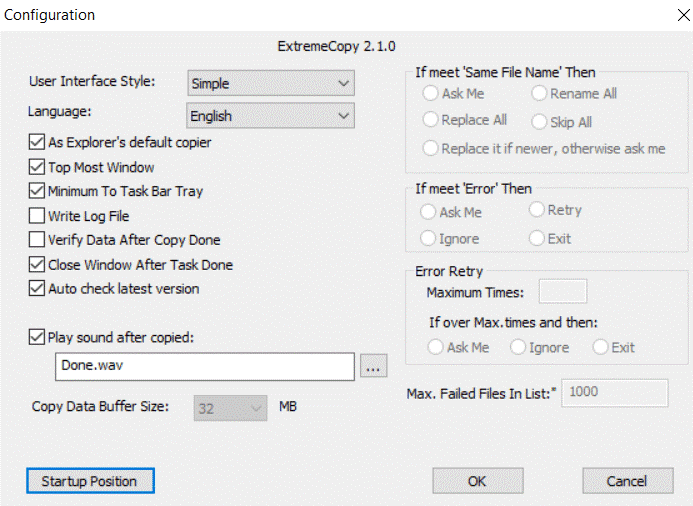
ExtremeCopy adalah perangkat lunak transfer file cepat lainnya yang akan membuat operasi penyalinan dan penempelan menjadi sangat mudah. Anda dapat langsung memilih ExtremeCopy karena akan diintegrasikan ke dalam Windows itu sendiri. Utilitas penyalinan file tercepat memungkinkan Anda menyalin dan menempelkan file tanpa membuka program . Salinan ekstrim memberikan opsi berbeda seperti tindakan apa yang harus dilakukan, kesalahan apa yang terjadi, atau jika ada file dengan nama yang sama.
ExtremeCopy tersedia dalam versi pro dan standar. Dengan versi terakhir, Anda dapat menikmati fungsionalitas seperti: kecepatan lebih cepat, kontrol alat yang lebih baik, dukungan multibahasa, terintegrasi dengan mulus ke dalam Windows & verifikasi data dilakukan setelah proses penyalinan . Versi Standar Extreme Copy gratis untuk penggunaan non-komersial.
Menghemat banyak waktu saat mencadangkan file besar ke hard drive lain.
Menghitung & menampilkan waktu yang tersisa.
Program utilitas penyalinan file Windows 10 multibahasa.
Banyak kesalahan tata bahasa dan sintaksis.
Alasan Untuk Membeli ExtremeCopy:
|
7. File Fisher
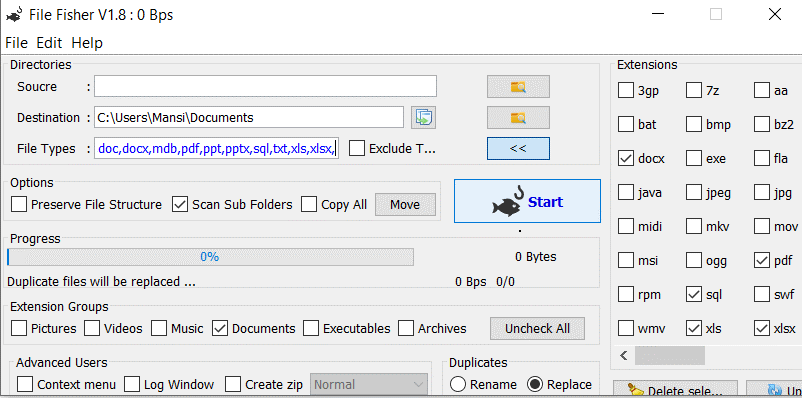
Dapatkan disini
Inilah perangkat lunak utilitas penyalinan file Windows gratis lainnya yang patut dicoba, yang sifatnya portabel. Berarti Anda tidak perlu menginstal alat utilitas penyalinan file untuk menggunakan dan menjalankan produk. Muncul dengan antarmuka pengguna yang menarik dan memungkinkan pengguna untuk mentransfer file format file tertentu dari sekelompok file dengan format yang berbeda.
Utilitas penyalinan file Windows kompatibel dengan hampir semua versi terbaru dan menawarkan pengaturan dan parameter yang fleksibel untuk menyalin file apa pun di komputer Anda tanpa banyak usaha. Alat penyalinan file cocok untuk pengguna pemula dan mahir, semua berkat dasbor naluriahnya.
Fungsionalitas seret & lepas yang efektif.
Dukungan kompresi.
Program utilitas file yang sangat dapat disesuaikan.
Mengalami beberapa bug saat menggunakan produk.
Alasan Untuk Membeli File Fisher:
|
8. RoboCopy
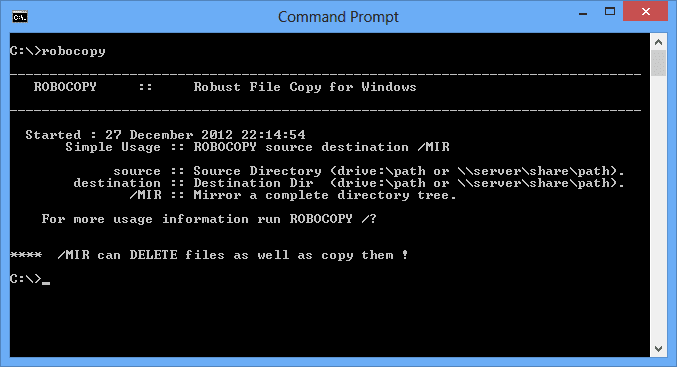
Dapatkan disini
Tidak seperti utilitas penyalinan file Windows terbaik lainnya, RoboCopy adalah alat baris perintah yang membuat penyalinan dan transfer file dari satu server ke server lain tanpa kerumitan. Alat ini bekerja dengan sangat baik, tidak peduli jika Anda menghadapi gangguan jaringan apa pun .
Perangkat lunak utilitas penyalinan file yang tangguh untuk Windows bersifat portabel dan tersedia di hampir semua versi. Dengan menjalankan perintah, Anda bahkan dapat melewati penyalinan file yang sudah tersimpan di folder tujuan atau bahkan drive. Alat ini menyalin jalur dengan lebih dari 259 karakter; hingga 32.000 karakter batas teoretis tanpa cacat .
Versi portabel dari utilitas penyalinan file Windows 10 ini tersedia.
Membantu dalam mentransfer file dari satu server ke server lain.
Dapat dengan mudah menyalin file besar di antara jaringan yang berbeda.
Tidak ada opsi untuk menjeda, menghentikan, atau melanjutkan transfer file
Alasan Membeli RoboCopy:
|
9. PerigeeCopy
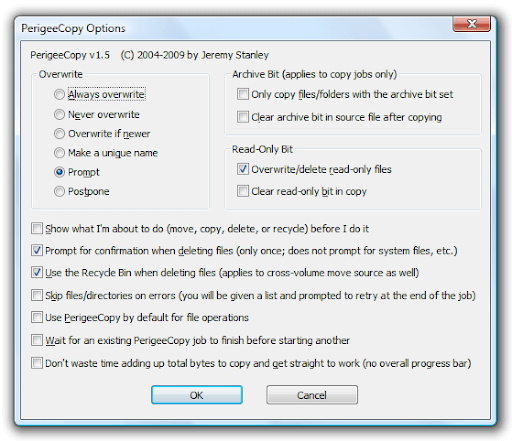
Dapatkan disini
Dikemas dengan beberapa fungsi yang berguna, PerigeeCopy adalah alternatif luar biasa untuk utilitas penyalinan file Windows default. Pada dialog penyalinan utama, Anda mendapatkan banyak informasi , tetapi sayangnya Anda tidak akan menemukan opsi untuk menjeda, mengantre, atau melewati operasi. Oleh karena itu, Anda tidak mendapatkan kontrol yang cukup atas utilitas penyalinan file tercepat ini.
PerigeeCopy hadir dengan UI interaktif dan hanya membutuhkan beberapa menit untuk menyalin data dari satu komputer ke komputer lain . Selain itu, versi terbaru dari utilitas penyalinan file Windows ini menawarkan fitur untuk menimpa, Arsip bit, dan banyak lagi.
Cukup Lewati file bermasalah dari penyalinan.
Seret & lepas fungsionalitas untuk menyalin atau menempelkan file dengan mudah.
Dukungan pelanggan yang baik.
Kurangnya fitur-fitur canggih.
Alasan Membeli PerigeeCopy:
|
10. Mesin Fotokopi Mini
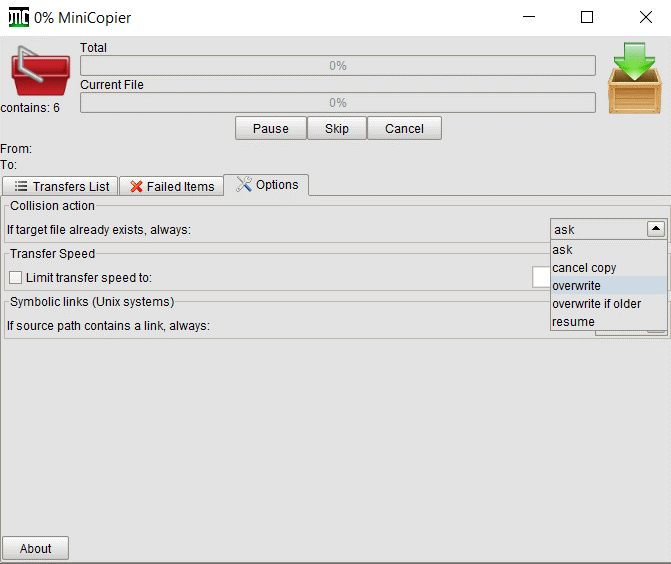
Dapatkan disini
Kompatibel dengan Windows, Mac & Linux, MiniCopier adalah salah satu perangkat lunak utilitas penyalinan file Windows terbaik yang tersedia secara gratis dan membutuhkan ruang minimal 20 MB pada hard drive Anda. Dengan aplikasi Windows ini Anda dapat menambahkan banyak file dan folder ke keranjang dan mengantri untuk transfer lebih lanjut dengan kecepatan tinggi .
Ia bahkan menawarkan opsi drag & drop khusus yang memungkinkan Anda untuk memulai proses secara otomatis. Meskipun antarmukanya cukup mendasar tetapi ia menawarkan opsi untuk Jeda, Lanjutkan prosesnya jika diperlukan. Selain itu, Anda dapat melewati transfer juga untuk memiliki kontrol yang lebih baik atas fungsi. Dengan MiniCopier Anda dapat melacak folder yang gagal karena keadaan apa pun .
Utilitas super cepat untuk menyalin & mentransfer file.
Fungsionalitas seret & lepas yang efisien.
Memiliki tombol standar juga seperti Pause dan Start.
Antarmuka pengguna yang sangat mendasar.
Alasan Membeli MiniCopier:
|
Penutup: Perangkat Lunak Utilitas Salin File Windows Terbaik (2020)
Apa pun alasannya, Anda selalu dapat mempercayai dan menggunakan perangkat lunak pihak ketiga untuk menyalin dan memindahkan file di PC Windows 10, Windows 8 & Windows 7 Anda. Ada banyak perangkat lunak utilitas penyalinan file yang tersedia di pasaran, jadi Anda memiliki banyak pilihan untuk dipilih. Namun, daftar ini adalah favorit pribadi kami & telah diuji, sehingga Anda dapat mengandalkan mereka untuk pengalaman terbaik!
Pertanyaan yang Sering Diajukan: Menyalin File Pada Windows 10, 8, 7
Q1. Manakah Perangkat Lunak Terbaik Untuk Menyalin File?
Nah, semua opsi yang tercantum di atas dipilih sendiri dan telah diuji untuk menawarkan pengalaman terbaik. Tetapi jika Anda meminta rekomendasi Tweak Library, kami sarankan Anda untuk memilih tidak lain dari EaseUS Disk Copy. Ini fitur semua fungsi yang diperlukan yang diperlukan untuk membuat seluruh proses penyalinan & mentransfer tercepat & halus.
Q2. Mengapa Penyalinan Windows Sangat Lambat?
Jika Anda terus-menerus merasa bahwa kecepatan menyalin & mentransfer file semakin lambat dari hari ke hari, mungkin penyebabnya adalah driver perangkat yang salah. Kemungkinan ada beberapa masalah dengan drive USB yang Anda gunakan di komputer Anda. Oleh karena itu, kami menyarankan untuk menggunakan Alat Pembaruan Driver Terbaik untuk memastikan semua driver Windows mutakhir.
Q3. Bagaimana Saya Bisa Membuat Drag & Drop Tidak Menyalin?
Nah, kita tekan & tahan tombol CTRL sambil kita drag and drop untuk menyalin file. Tetapi jika Anda ingin memindahkan file, Anda cukup menahan tombol Shift sambil menyeret & menjatuhkan file untuk memindahkan file dari satu tempat ke tempat lain.
Bacaan yang Direkomendasikan:
- Mentransfer File Antara Dua Laptop Menggunakan Wi-Fi di Windows 10
- Cara menghapus Riwayat Pencarian di File Explorer di Windows 10
- Cara Mengganti Nama Banyak File Di Windows 10
Ikuti kami: